- โปรแกรมฟรี EaseUS
- Data Recovery Wizard Free
- Todo Backup Free
- Partition Master Free
Daisy updated on Sep 23, 2024 to การกู้คืนข้อมูล
PSP หรือ PlayStation Portable คือเครื่องเล่นเกมพกพาและคอนโซลมัลติมีเดียที่จัดเก็บไฟล์เกมไว้ใน Memory Stick Micro หรือ Memory Stick Pro Duo เกมเมอร์มักจะสูญเสียข้อมูลที่บันทึกไว้เนื่องจากการลบหรือความเสียหายในสื่อ หากต้องการแก้ไขข้อมูลที่เสียหายและกู้คืนไฟล์ PSP คุณสามารถทำตามสองวิธีต่อไปนี้
1. แก้ไขข้อมูล PSP Memory Stick ที่เสียหายด้วยตนเอง
หากข้อมูลเกมของคุณเสียหาย คุณสามารถแก้ไขและกู้คืนข้อมูลเกมด้วยตนเองได้
ขั้นตอนที่ 1: เปิดเครื่อง Sony PSP ของคุณและรอให้บูตเข้าสู่เมนู PSP ที่มักเรียกว่า PSP XMB
ขั้นตอนที่ 2: เชื่อมต่อ PSP เข้ากับคอมพิวเตอร์ด้วยสาย USB เปิดการเชื่อมต่อ USB บน PSP หน้าต่างจะปรากฏขึ้นบนคอมพิวเตอร์ของคุณเพื่อให้คุณเข้าถึงเมมโมรี่สติ๊ก PSP ได้
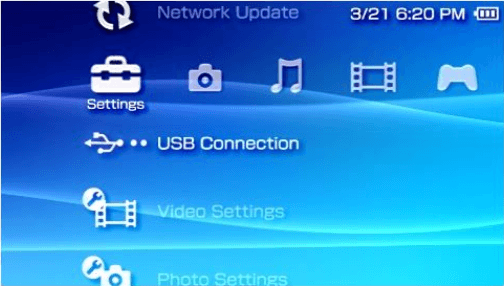
ขั้นตอนที่ 3: ค้นหาเกมที่คุณได้ใส่ไว้ในเมมโมรี่สติ๊ก Sony PSP ไว้ก่อนหน้านี้ เกมดังกล่าวจะอยู่ในโฟลเดอร์ "GAME" โฟลเดอร์ "GAME150" หรือโฟลเดอร์ "GAME5XX"
ขั้นตอนที่ 4: ย้ายเกมไปยังโฟลเดอร์เกมอื่น ข้อผิดพลาดข้อมูลเสียหายเกิดขึ้นเมื่อเกมที่คุณพยายามโหลดถูกวางไว้ในโฟลเดอร์ที่ไม่ถูกต้อง หากเกมของคุณอยู่ในโฟลเดอร์ GAME ให้วางไว้ในโฟลเดอร์ GAME150 และถอด PSP ออกจากคอมพิวเตอร์
เข้าสู่ PSP XMB ของคุณแล้วเปิดเกม เกมจะแสดงเป็นเกมที่สามารถเล่นได้และไม่มีข้อมูลเสียหาย หากยังคงแสดงเป็นข้อมูลเสียหาย ให้เชื่อมต่อ PSP เข้ากับคอมพิวเตอร์อีกครั้งแล้วย้ายเกมไปยังโฟลเดอร์สุดท้าย ถอด PSP ออกจากคอมพิวเตอร์แล้วเล่นเกม
2. เคล็ดลับโบนัส - กู้คืนไฟล์ PSP ด้วยซอฟต์แวร์กู้คืนข้อมูล
ข้อมูลสูญหายอาจเกิดขึ้นได้ทุกเมื่อ บางทีคุณอาจลบไฟล์โดยไม่ได้ตั้งใจ บางทีคุณอาจฟอร์แมตเมมโมรี่สติ๊ก PSP หรือบางทีคุณอาจติดไวรัส ซึ่งบางครั้งมันอาจทำให้คุณเครียดได้ และในขณะนี้ การกู้คืนข้อมูล PSP คือสิ่งที่คุณต้องการ
EaseUS Data Recovery Wizard เป็นวิธีที่ดีที่สุดในการกู้ไฟล์ที่สูญหายกลับคืนมา ไม่ว่าคุณจะเผลอลบหรือทำไฟล์หาย ซอฟต์แวร์กู้คืนข้อมูลจะทำงานได้ในทุกสถานการณ์ การกู้คืนไฟล์ที่สูญหายหรือถูกลบจากการ์ดหน่วยความจำ/สติ๊กใดๆ ก็ทำได้ง่ายและรวดเร็ว
- สำคัญ
- เนื่องจากผู้เล่น PSP ส่วนใหญ่จำเป็นต้องดาวน์โหลดเกมลงในเมมโมรี่สติ๊ก PSP เมื่อข้อความแสดงข้อผิดพลาดปรากฏขึ้นบนเครื่องเล่น PSP ให้หยุดใช้งานอุปกรณ์ดังกล่าว และคุณต้องเชื่อมต่อเครื่องเล่นเข้ากับพีซีและเรียกใช้ ซอฟต์แวร์กู้คืนข้อมูลฟรี ตามขั้นตอนด้านล่างเพื่อลองใช้งาน
โดยส่วนใหญ่แล้วแพ็คเกจการติดตั้งเกม เช่น ไฟล์ .exe และภาพหน้าจออื่น ๆ สามารถค้นหาและเรียกคืนได้
ขั้นตอนที่ 1. เชื่อมต่อการ์ด SD การ์ดหน่วยความจำ หรือการ์ด CF เข้ากับคอมพิวเตอร์ของคุณ และเปิดซอฟต์แวร์กู้คืนการ์ดหน่วยความจำ EaseUS บนพีซีของคุณ การ์ด SD จะแสดงอยู่ในส่วนอุปกรณ์ เลือกการ์ด SD แล้วคลิก "สแกนหาข้อมูลที่สูญหาย" เพื่อเริ่มค้นหาข้อมูลที่สูญหายของคุณ

ขั้นตอนที่ 2 ซอฟต์แวร์จะเริ่มสแกนโดยอัตโนมัติ การสแกนมีประสิทธิภาพเพียงพอที่จะค้นหาไฟล์ที่สูญหายทั้งหมด แม้กระทั่งชื่อไฟล์ที่สูญหาย หลังจากกระบวนการสแกน คุณสามารถค้นหารายการที่ถูกลบไปจากแผงมุมมองแบบแผนผังทางด้านซ้าย จากนั้นคลิก "ตัวกรอง" หากคุณกำลังมองหาประเภทไฟล์เฉพาะ เช่น รูปถ่าย เอกสาร วิดีโอ หรืออีเมล

ขั้นตอนที่ 3 คุณสามารถดับเบิลคลิกไฟล์เพื่อดูตัวอย่างเนื้อหาได้โดยตรง หลังจากนั้น คุณสามารถเลือกไฟล์ที่ต้องการและคลิก "กู้คืน" เพื่อกู้คืนไปยังตำแหน่งที่ปลอดภัยบนพีซีหรืออุปกรณ์จัดเก็บข้อมูลภายนอกอื่นๆ
💡 เคล็ดลับ: คุณสามารถกู้คืนข้อมูลบนดิสก์ภายในเครื่อง ฮาร์ดไดรฟ์ภายนอก และที่เก็บข้อมูลบนคลาวด์ได้

บทความที่เกี่ยวข้อง
-
วิธีการกู้คืนไฟล์ที่ถูกลบโดยไม่ต้องสำรองข้อมูลใน Windows 10/11
![author icon]() Daisy/2024-09-20
Daisy/2024-09-20 -
ตำแหน่งไฟล์ Genshin Impact | ข้อมูลเกมอยู่ที่ไหน?
![author icon]() Daisy/2024-09-25
Daisy/2024-09-25
-
วิธีการกู้คืนพาร์ติชั่นด้วย TestDisk [พร้อมทางเลือกอื่น]
![author icon]() Daisy/2024-10-08
Daisy/2024-10-08 -
การกู้คืนรหัสผ่านอีเมล: วิธีการกู้คืนบัญชีและรหัสผ่าน Gmail
![author icon]() Daisy/2024-09-23
Daisy/2024-09-23
EaseUS Data Recovery Wizard
กู้คืนข้อมูลที่ถูกลบได้อย่างมีประสิทธิภาพ รวมกู้คืนข้อมูลจากฮาร์ดไดรฟ์ (hard drives) ที่เสียหายหรือถูกฟอร์แมต (format)
ดาวน์โหลดสำหรับ PCดาวน์โหลดสำหรับ Mac